在使用电脑的过程中,有时候会遇到drwtsn32.exe错误的提示,这个错误会导致电脑的运行速度变慢,甚至出现蓝屏的情况。为了解决这个问题,本文将分析...
2025-09-01 149 错误
在使用电脑上网时,我们经常会遇到电脑DNS错误,出现黄叹号的情况。这个问题会导致网络连接缓慢、无法访问特定网站等困扰。幸运的是,我们可以采取一些有效的方法来解决这个问题。
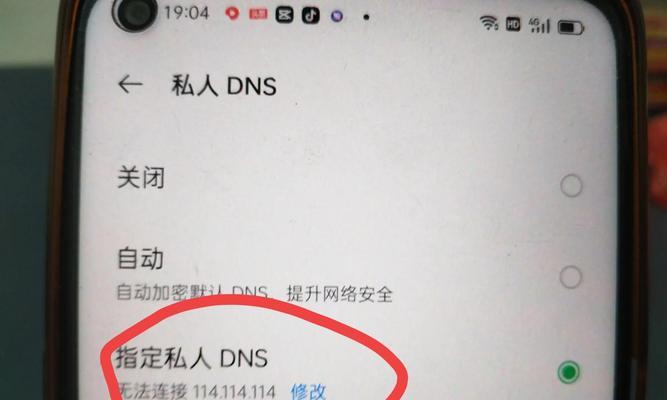
一、检查网络连接状态
二、重新启动路由器和电脑
三、清除DNS缓存
四、更改DNS服务器
五、检查防火墙设置
六、更新网卡驱动程序
七、使用命令提示符修复问题
八、禁用IPv6
九、重置网络设置
十、检查恶意软件感染
十一、调整浏览器设置
十二、使用专业的网络故障排除工具
十三、联系网络服务提供商
十四、尝试其他设备进行测试
十五、求助技术支持
一、检查网络连接状态:
在出现DNS错误的情况下,首先要检查网络连接是否正常。可以查看电脑右下角的网络图标,确保连接是稳定的,如果显示有限连接或无法连接,可能是网络问题导致。
二、重新启动路由器和电脑:
有时候,电脑和路由器之间的连接出现问题,重新启动这些设备可以帮助解决DNS错误。首先关掉电脑,然后拔掉路由器的电源线,等待几分钟后再插上电源线启动。
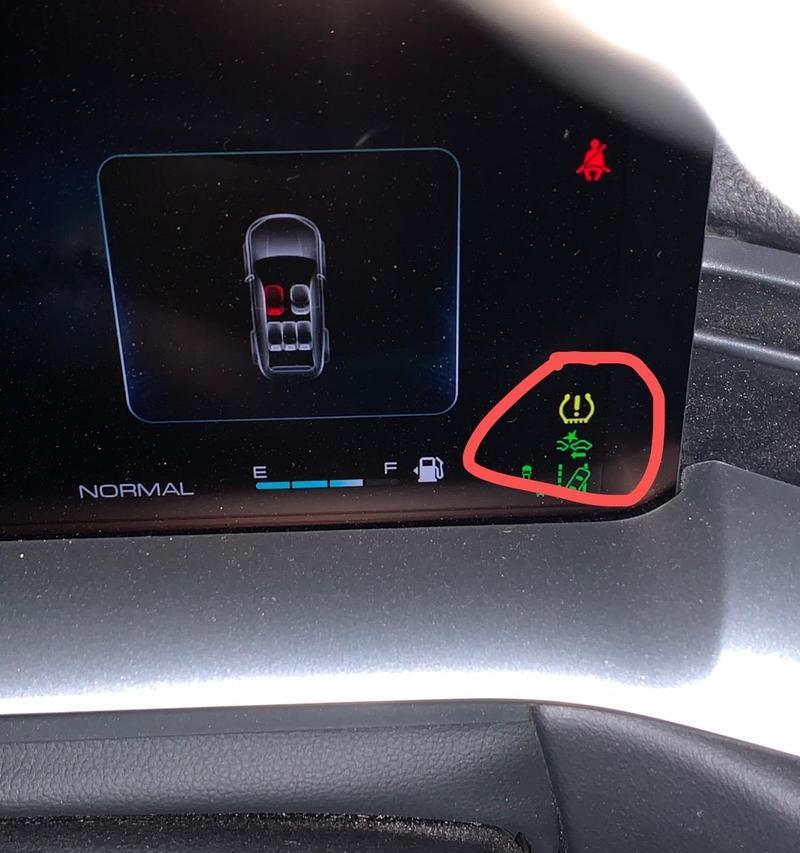
三、清除DNS缓存:
电脑会缓存DNS信息,有时候这些缓存可能过期或损坏导致DNS错误。可以通过运行命令提示符来清除DNS缓存,打开命令提示符窗口后输入“ipconfig/flushdns”,然后按回车键执行。
四、更改DNS服务器:
默认情况下,电脑使用的是自动获取DNS服务器地址,但有时候这些服务器可能出现问题。可以手动更改DNS服务器地址为Google公共DNS或其他可靠的DNS服务器,以解决DNS错误问题。
五、检查防火墙设置:
防火墙可能会阻止某些网络连接,导致DNS错误。检查电脑的防火墙设置,确保允许所有必要的网络连接通过,如果有必要可以将防火墙暂时关闭进行测试。
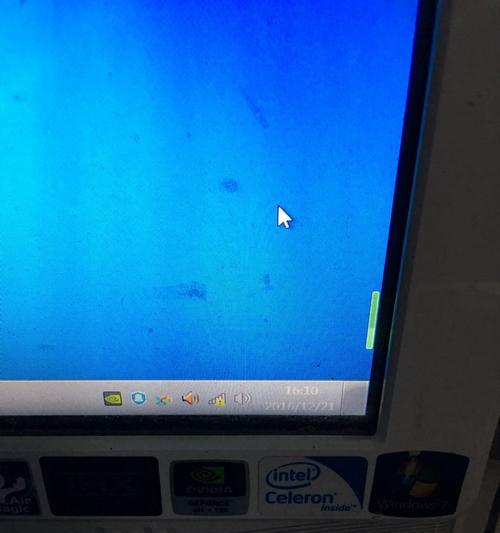
六、更新网卡驱动程序:
网卡驱动程序过时或损坏可能导致网络连接问题。可以通过设备管理器检查网卡驱动程序的状态,如果需要可以更新驱动程序,以确保网络连接正常。
七、使用命令提示符修复问题:
命令提示符是一个强大的工具,可以用来修复一些网络连接问题。可以尝试运行“netshwinsockreset”和“netshintipreset”等命令来重置网络设置,帮助解决DNS错误。
八、禁用IPv6:
在某些情况下,IPv6协议可能会导致DNS错误。可以尝试禁用IPv6,只使用IPv4来进行网络连接。通过在网络适配器属性中禁用IPv6选项来实现。
九、重置网络设置:
有时候,电脑的网络设置可能出现问题,导致DNS错误。可以尝试重置网络设置,将网络设置恢复到默认状态,帮助解决问题。
十、检查恶意软件感染:
恶意软件可能会干扰电脑的网络连接,导致DNS错误。可以运行安全软件进行全面扫描,检查是否有恶意软件感染。
十一、调整浏览器设置:
有时候,浏览器的设置可能会导致DNS错误。可以尝试重置浏览器设置或更改浏览器的代理设置,以解决网络连接问题。
十二、使用专业的网络故障排除工具:
如果以上方法都无法解决DNS错误,可以尝试使用专业的网络故障排除工具,如网络故障排除向导等,来诊断和解决问题。
十三、联系网络服务提供商:
如果经过多次尝试还是无法解决DNS错误,可能是网络服务提供商的问题。可以联系网络服务提供商寻求技术支持,让他们检查并解决网络连接问题。
十四、尝试其他设备进行测试:
如果只有一个设备出现DNS错误,而其他设备可以正常连接网络,可能是该设备的问题。可以尝试在其他设备上进行测试,如果其他设备也出现DNS错误,那么问题可能是网络环境的问题。
十五、求助技术支持:
如果以上方法都无法解决DNS错误,可以寻求专业的技术支持。可以向专业的计算机维修人员或网络工程师咨询,让他们帮助解决问题。
在面对电脑DNS错误黄叹号时,我们可以通过检查网络连接状态、重新启动路由器和电脑、清除DNS缓存、更改DNS服务器等方法来解决。同时,注意防火墙设置、更新网卡驱动程序、使用命令提示符修复问题、禁用IPv6等也是有效的解决方案。如果所有方法都无效,可以尝试联系网络服务提供商或求助技术支持,以解决网络连接问题。
标签: 错误
相关文章

在使用电脑的过程中,有时候会遇到drwtsn32.exe错误的提示,这个错误会导致电脑的运行速度变慢,甚至出现蓝屏的情况。为了解决这个问题,本文将分析...
2025-09-01 149 错误
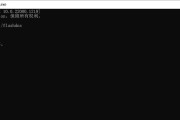
随着电脑技术的飞速发展和互联网的普及,人们对于网络的依赖程度越来越高。然而,随之而来的是网络安全问题的不断增加。其中,403错误是一种常见的网站访问问...
2025-08-31 105 错误

近年来,华为电脑逐渐受到广大用户的喜爱,然而有些用户在使用华为电脑时却遇到了微软商店显示错误的问题。这一问题影响了用户的正常使用体验,因此我们有必要深...
2025-08-31 195 错误
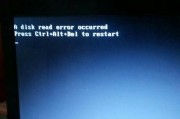
随着互联网的普及和依赖程度的增加,电脑上无法上网成为了一个常见的问题。其中,错误747是一个常见且麻烦的网络连接问题。本文将介绍错误747的原因和一些...
2025-08-30 156 错误

在使用电脑上网时,有时候会遇到DNS错误的问题,导致无法正常访问网页或者网速变得极慢。这个问题对于普通用户来说可能会感到困惑,但其实它并不复杂,只需要...
2025-08-29 112 错误

在电脑装系统过程中,有时会遇到各种各样的错误代码,其中129错误是一种常见问题。本文将介绍129错误的原因以及解决方法,帮助读者顺利完成电脑系统的安装...
2025-08-29 207 错误
最新评论